标签:
通过按钮(Button)插件,您可以添加进一些交互,比如控制按钮状态,或者为其他组件(如工具栏)创建按钮组。
如需向按钮添加加载状态,只需要简单地向 button 元素添加 data-loading-text="Loading..." 作为其属性即可,如下面实例所示:
<!DOCTYPE HTML>
<html>
<head>
<link href="/stylesheets/bootstrap.min.css" rel="stylesheet" >
<script src="/scripts/jquery.min.js"></script>
<script src="/scripts/bootstrap.min.js"></script>
</head>
<body>
<button type="button" id="myButton" data-loading-text="Loading..." class="btn btn-primary" autocomplete="off">
Loading state
</button>
<script>
$(‘#myButton‘).on(‘click‘, function () {
$(this).button(‘loading‘).delay(1000).queue(function() {
$(this).button(‘reset‘);
});
})
</script>
</body>
</html>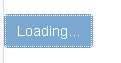
如需激活单个按钮的切换(即改变按钮的正常状态为按压状态,反之亦然),只需向 button 元素添加 data-toggle="button" 作为其属性即可
您可以创建复选框组,并通过向 btn-group 添加 data 属性 data-toggle="buttons" 来添加复选框组的切换。
<!DOCTYPE HTML>
<html>
<head>
<link href="/stylesheets/bootstrap.min.css" rel="stylesheet" >
<script src="/scripts/jquery.min.js"></script>
<script src="/scripts/bootstrap.min.js"></script>
</head>
<body>
<div class="btn-group" data-toggle="buttons">
<label class="btn btn-primary">
<input type="checkbox"> 选项 1
</label>
<label class="btn btn-primary">
<input type="checkbox"> 选项 2
</label>
<label class="btn btn-primary">
<input type="checkbox"> 选项 3
</label>
</div>
</body>
</html>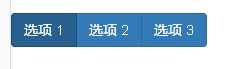
您可以创建单选按钮组,并通过向 btn-group 添加 data 属性 data-toggle="buttons" 来添加单选按钮组的切换。
<!DOCTYPE HTML>
<html>
<head>
<link href="/stylesheets/bootstrap.min.css" rel="stylesheet" >
<script src="/scripts/jquery.min.js"></script>
<script src="/scripts/bootstrap.min.js"></script>
</head>
<body>
<div class="btn-group" data-toggle="buttons">
<label class="btn btn-primary">
<input type="radio" name="options" id="option1"> 选项 1
</label>
<label class="btn btn-primary">
<input type="radio" name="options" id="option2"> 选项 2
</label>
<label class="btn btn-primary">
<input type="radio" name="options" id="option3"> 选项 3
</label>
</div>
</body>
</html>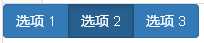
下面是一些按钮(Button)插件中有用的方法:
| 方法 | 描述 | 实例 |
|---|---|---|
| button(‘toggle‘) | 切换按压状态。赋予按钮被激活的外观。您可以使用 data-toggle 属性启用按钮的自动切换。 |
|
| .button(‘loading‘) | 当加载时,按钮是禁用的,且文本变为 button 元素的 data-loading-text 属性的值。 |
|
| .button(‘reset‘) | 重置按钮状态,文本内容恢复为最初的内容。当您想要把按钮返回为原始的状态时,该方法非常有用。 |
|
| .button(string) | 该方法中的字符串是指由用户声明的任何字符串。使用该方法,重置按钮状态,并添加新的内容。 |
|
<!DOCTYPE HTML>
<html>
<head>
<link href="/stylesheets/bootstrap.min.css" rel="stylesheet" >
<script src="/scripts/jquery.min.js"></script>
<script src="/scripts/bootstrap.min.js"></script>
</head>
<body>
<h4>点击按钮查看方法效果</h4>
<h4>演示 .button(‘toggle‘) 方法</h4>
<div id="myButtons1" class="bs-example">
<button type="button" class="btn btn-primary">原始</button>
</div>
<h4>演示 .button(‘loading‘) 方法</h4>
<div id="myButtons2" class="bs-example">
<button type="button" class="btn btn-primary"
data-loading-text="Loading...">原始
</button>
</div>
<h4>演示 .button(‘reset‘) 方法</h4>
<div id="myButtons3" class="bs-example">
<button type="button" class="btn btn-primary"
data-loading-text="Loading...">原始
</button>
</div>
<h4>演示 .button(string) 方法</h4>
<button type="button" class="btn btn-primary" id="myButton4"
data-complete-text="Loading finished">请点击我
</button>
<script type="text/javascript">
$(function () {
$("#myButtons1 .btn").click(function(){
$(this).button(‘toggle‘);
});
});
$(function() {
$("#myButtons2 .btn").click(function(){
$(this).button(‘loading‘).delay(1000).queue(function() {
});
});
});
$(function() {
$("#myButtons3 .btn").click(function(){
$(this).button(‘loading‘).delay(1000).queue(function() {
$(this).button(‘reset‘);
});
});
});
$(function() {
$("#myButton4").click(function(){
$(this).button(‘loading‘).delay(1000).queue(function() {
$(this).button(‘complete‘);
});
});
});
</script>
</body>
</html>
标签:
原文地址:http://www.cnblogs.com/qiuzhimutou/p/4761622.html